كيفية تثبيت تطبيقات Google على جهاز Huawei (خدمات / متجر Play)
نصائح وحيل Android / / August 05, 2021
في هذا البرنامج التعليمي ، سنوضح لك كيفية تثبيت تطبيقات Google على أجهزة Huawei. دون الخوض في العمق السياسي ، هناك حرب تجارية مستمرة بين الولايات المتحدة والصين. نتيجة لذلك ، أدى ذلك إلى حظر Huawei في البلد السابق. لكن هذا ليس هو. كما أصدرت الحكومة تعليمات لشركة Google بالتوقف عن شحن جميع تطبيقاتها وأطر عملها وخدماتها في أجهزة Huawei.
لقد خلق هذا الكثير من المتاعب للمستخدمين الذين لديهم أجهزة من OEM. بعد كل شيء ، يحتاج المرء إلى مقدمة حول ما قد يرغب به جهاز Android بدون نظام Google البيئي. ومع ذلك ، بفضل الطبيعة مفتوحة المصدر لنظام Android ، وجد العديد من المطورين حلاً مفيدًا لتجاوز هذا التقييد. في هذا الدليل ، سنشارك إحدى هذه النصائح التي ستساعدك على تثبيت تطبيقات Google على جهاز Huawei الخاص بك. اتبع على طول.

جدول المحتويات
-
1 كيفية تثبيت تطبيقات Google على جهاز Huawei
- 1.1 المتطلبات الأساسية
- 1.2 الخطوة 1: تحضير محرك أقراص USB
- 1.3 الخطوة 2: استعادة النسخة الاحتياطية من USB Stick
- 1.4 الخطوة الثالثة: تثبيت تطبيقات Google
- 1.5 الخطوة 4: قم بتسجيل الدخول إلى حساب Google الخاص بك
- 1.6 الخطوة 5: تثبيت Google Services Framework
- 1.7 الخطوة 6: قم بتثبيت خدمات Google Play
- 1.8 الخطوة 7: إزالة معرف Google Services Framework
- 1.9 الخطوة 8: قم بإنشاء معرف Google Services Framework جديد
- 1.10 الخطوة 9: تحديث خدمات Google Play
كيفية تثبيت تطبيقات Google على جهاز Huawei
هناك بعض المتطلبات الأساسية التي يحتاجها جهازك للتأهل. تأكد من أن جهازك يلبي جميع هذه المتطلبات وعندها فقط يجب عليك متابعة خطوات التثبيت.
المتطلبات الأساسية
- أولاً وقبل كل شيء ، قم بإنشاء ملف نسخة احتياطية كاملة للجهاز.
- في هذه العملية ، ستحتاج إلى عصا USB أيضًا. يمكنك إما استخدام محول USB-C OTG مع عصا USB "عادية" أو عصا USB-C.
- وبالمثل ، سيتعين عليك تهيئة جهازك. بدون ذلك ، لن تتمكن من تنفيذ التعديلات المذكورة أدناه. لذا توجه إلى قائمة الإعدادات ، وابحث عن خيار إعادة التعيين وقم بإجراء إعادة ضبط المصنع.
- الآن قم بتنزيل ملف جوجل باك. يحتوي على جميع تطبيقات وخدمات Google الضرورية. الاعتمادات لهذا الملف تذهب إلى XDA Senior Member ليتسكي.
هذا هو. كانت هذه الملفات المطلوبة. يمكنك الآن متابعة الخطوات لتثبيت تطبيقات Google على جهاز Huawei الخاص بك.
الخطوة 1: تحضير محرك أقراص USB
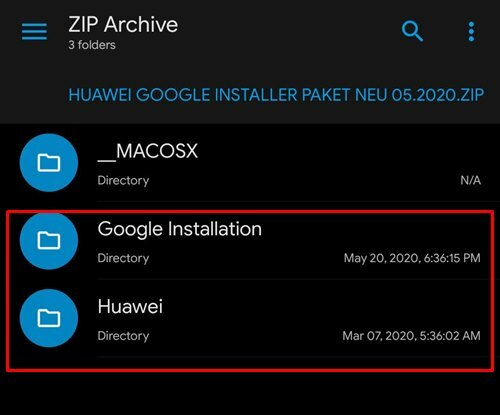
بمجرد تنزيل حزمة Google ، قم باستخراج محتوياتها ونقلها إلى محرك أقراص USB الخاص بك. يجب أن تجد مجلدين باسم Google Installation و Huawei. تأكد من وضع كلاهما في الدليل الجذر لمحرك أقراص USB ، وليس داخل أي مجلد.
الخطوة 2: استعادة النسخة الاحتياطية من USB Stick
- قم بتوصيل USB Stick بجهاز Huawei الخاص بك وانتقل إلى الموقع التالي:
الإعدادات / النظام والتحديثات / النسخ الاحتياطي والاستعادة / النسخ الاحتياطي للبيانات / التخزين الخارجي / تخزين USB
- الآن حدد ملف النسخ الاحتياطي هذا واضغط على استعادة.

ملف النسخ الاحتياطي - سيطلب بعد ذلك كلمة المرور ، أدخل: firlando234
الخطوة الثالثة: تثبيت تطبيقات Google
- بمجرد الانتهاء من الاستعادة ، يجب أن ترى تطبيق Lzplay مثبتًا على جهازك.
- قم بتشغيله واضغط على تنشيط متبوعًا بالسماح واضغط على الزر الأزرق.
- افتح الآن تطبيق File Manager على جهازك وتوجه إلى مجلد تثبيت Google.
- قم بتثبيت التطبيقات الستة التالية من هذا المجلد:

- Google android.gms.policy sidecar aps.apk
- Google Contacts Sync.apk
- برنامج GMS Core 19.apk
- Playstore.apk
- Library.apk المشتركة
- GAM_v4.0.3.apk
- تابع الآن الخطوات التالية لتسجيل الدخول إلى حسابك ثم تثبيت تطبيقات Google على جهاز Huawei الخاص بك.
الخطوة 4: قم بتسجيل الدخول إلى حساب Google الخاص بك
- حان الوقت الآن لتسجيل الدخول إلى حساب Google الخاص بك. لذلك ، توجه إلى الموقع التالي:
الإعدادات / المستخدمون والحسابات / إضافة حساب / Google
- اتبع التعليمات التي تظهر على الشاشة لإكمال عملية الإعداد.
- علاوة على ذلك ، إذا كنت ترغب في إضافة أي حساب Google آخر ، فقم بذلك على الفور. لن تتمكن من القيام بذلك لاحقًا.
الخطوة 5: تثبيت Google Services Framework
- قم بتشغيل تطبيق File Manager على جهازك وانتقل إلى مجلد تثبيت Google.
- قم بتثبيت التطبيق التالي:
Google Services Framework-com.google.android.gsf-29-v10.apk

- بعد التثبيت ، قد تتلقى إشعارات مستمرة حول فشل Google Play Protect ليست مشكلة ، إنها مؤقتة وسيتم إصلاحها لاحقًا.
الخطوة 6: قم بتثبيت خدمات Google Play
- سيكون عليك الآن إلغاء تثبيت خدمات Google Play مرة أخرى. لذلك ، توجه إلى الموقع أدناه.
الإعدادات / التطبيقات / التطبيقات / إظهار عمليات النظام / خدمات Google Play
- اضغط على إلغاء التثبيت لإزالة خدمات Play.
- بمجرد الانتهاء من ذلك ، قم بتشغيل File Explorer وتوجه إلى تثبيت Google.
- ثم قم بتثبيت GMS Core Mod 1.apk من هذا المجلد. بعد ذلك ، فإن الخطوة التالية لتثبيت Google Apps على جهاز Huawei الخاص بك تستدعي إلغاء تثبيت Google Services Framework ID.

الخطوة 7: إزالة معرف Google Services Framework
- توجه مرة أخرى إلى مجلد تثبيت Google وهذه المرة ، قم بتثبيت ملف Device ID_v1.0_apkpure.com.apk.
- قم الآن بتشغيل تطبيق Device Manager وانقر على "Grant Permission" في حقل "IMEI".
- في مربع حوار الأذونات الذي يظهر ، انقر فوق السماح.
- اعتبارًا من الآن ، سيكون هناك معرف فريد ضمن إطار خدمة Google (GFS). هذا يحتاج إلى حذف.
- لذلك ، توجه إلى الموقع أدناه:
الإعدادات / التطبيقات / التطبيقات / إظهار عمليات النظام / Google Services Framework
- اضغط على التخزين ثم احذف البيانات وذاكرة التخزين المؤقت.

- عد الآن إلى تطبيق Device Manager وشاهد ما إذا كان المعرف الفريد قد تم حذفه أم لا. إذا كان لا يزال موجودًا ، فأعد تشغيل جهازك ثم راجع الخطوات الأخرى لحذف ذاكرة التخزين المؤقت وبيانات إطار عمل خدمات Google. استمر في القيام بذلك حتى يتم حذف المعرف الفريد.
الخطوة 8: قم بإنشاء معرف Google Services Framework جديد
- الآن وقد قمنا بحذف معرف الجهاز ، فقد حان الوقت لإنشاء معرف جديد. لذلك ، توجه إلى الموقع أدناه:
الإعدادات / التطبيقات / التطبيقات / متجر Google Play
- احذف ذاكرة التخزين المؤقت وبيانات متجر Play. عند الانتهاء من ذلك ، قم بتشغيل هذا التطبيق وقد تحصل على رسالة خطأ في الاتصال.
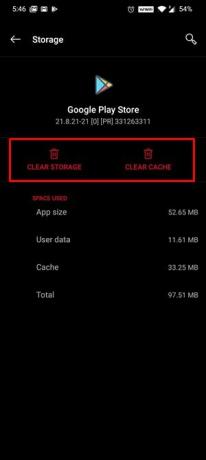
- اضغط على زر المحاولة مرة أخرى ومعرفة ما إذا كان بإمكانك الوصول إلى المتجر. قد تضطر إلى النقر على زر المحاولة مرة أخرى حوالي 15-20 مرة في بعض الحالات.
- يمكنك أيضًا التفكير في مسح ذاكرة التخزين المؤقت وبيانات إطار عمل خدمات Google وكذلك متجر Google Play. دعنا ننتقل الآن إلى الخطوة الأخيرة لتثبيت Google Apps على جهاز Huawei عن طريق تحديث خدمات Play.
الخطوة 9: تحديث خدمات Google Play
- حان الوقت لتحديث خدمات Google Play. لذلك ، سنقوم بإلغاء تثبيته وإعادة تثبيت نسخته المعدلة. لذا توجه إلى الموقع أدناه:
الإعدادات / التطبيقات / التطبيقات / إظهار عمليات النظام / خدمات Google Play
- الآن اضغط على زر إلغاء التثبيت لإزالة هذا التطبيق من جهازك.
- ثم قم بتشغيل تطبيق File Manager وانتقل إلى تثبيت Google.
- من هذا المجلد ، قم بتثبيت GMS Core Mod 2.apk
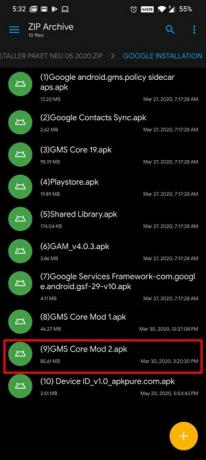
مع هذا ، تكتمل العملية. ومع ذلك ، إذا كنت لا تزال تواجه رسالة خطأ حماية Play ، فسيتعين عليك تكرار العملية من الخطوة 6 ، أي تثبيت خدمات Google Play. ومع ذلك ، في بعض الحالات ، قد يتعطل جهازك في منتصف العملية ، دون أي مخرج.
إذا حدث ذلك ، فقد تضطر إلى تهيئة جهازك وإعادة محاولة جميع الخطوات من البداية. في هذه الملاحظة ، نختتم الدليل الخاص بكيفية تثبيت تطبيقات Google على أجهزة Huawei. إذا كنت لا تزال تواجه أي مشكلات ، فأخبرنا بذلك في قسم التعليقات أدناه. علاوة على ذلك ، هنا بعض مفيدة بنفس القدر نصائح وحيل iPhone, نصائح وحيل للكمبيوتر الشخصيو و نصائح وخدعة Android التي يجب عليك التحقق منها.

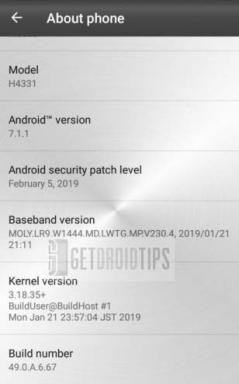
![تنزيل برنامج Huawei P10 B172 Nougat الثابت VTR-L09 [الشرق الأوسط]](/f/0d41994feea058ab67d205fe46a4c5ef.jpg?width=288&height=384)
![تنزيل J260GUDDU1ATB7: حزمة التصحيح لشهر فبراير 2020 لهاتف Galaxy J2 Core [الهند]](/f/8715898422788f06372ac3a5860598f9.jpg?width=288&height=384)